HTCフォンのパスワード・パターン・PINを解除する方法
HTCは、素晴らしい機能とスマートセキュリティ対策でAndroidユーザーの注目を集めています。同社は、HTCユーザーに、デバイスとデータを保護するのに役立つ適切なセキュリティ措置を講じるよう促しました。これらのセキュリティコードのピンまたはパターンは、間違った試行のため、またはパスワードを忘れた場合にデバイスをロックする場合があります。このガイドでは、最後まで読んだ場合にのみ、HTC電話のロックを解除することを学びます。
パート1:データを失うことなくHTCパターンロックのロックを解除する方法は?
GoogleはすべてのAndroid電話で採用して、携帯電話に追加のセキュリティレベルを追加するGoogleアカウントを設定しました。 Googleアカウントは、HTCロック画面をバイパスする唯一の方法です。そうしないと、工場出荷時のリセットを実行できます。
このメソッドは、Android 4.4以下のHTC電話忘れたパターンのロックを解除します。どうやって?
ステップ1:パターンまたはピンコードを5回試みます
GoogleアカウントでHTC電話のロックを解除するには、5つの間違ったPINの試行を描く必要があります。これを行うことで、忘れたパターンオプションを介してログインする迅速なオプションが表示されます。
ステップ2:忘れたパターンオプションをタップします
このオプションを選択すると、サインインページにリダイレクトされます。ここでは、ロックを解除するHTC電話にリンクされた同じGoogleアカウントでログインする必要があります。
ステップ3:HTC電話の新しいパスワードを作成する
Googleアカウントにサインインするときは、設定アプリに移動し、セキュリティを選択し、HTC電話をロックするために新しいPIN、パターン、またはパスワードを設定します。
パート2:GmailなしでHTCパターンロックのロックを解除する方法は?
このセクションでは、GmailなしでHTC電話パターンのロックを解除するための迅速なソリューションを提供します。さらに、4.4を超えるAndroid OSを持つユーザーはこの方法を使用できます。
したがって、Androidスクリーンのロック解除Itooltab Unlockgo(Android)は、PINを専門的にPINなしでロック解除するための最も役立つ信頼性の高いツールとして見つかります。ロックを解除すると、世界中のAndroidユーザーが携帯電話を移動せずにAndroid電話のロックをリモートで解除するのに役立ちます。このツールは、Androidのロック解除ニーズ全体のソリューションとして完全に設計されています。
これらの機能は、Unlockgo(Android)を介してHTC電話のロックを解除するよう説得したことを知っています。それで、それをしましょう!
ステップ1:HTC電話をコンピューターに接続します
最初にItooltab Unlockgo(Android)をダウンロードしてインストールしました。 PCでUnlockgo(Android)を起動して選択します 画面ロックのロックを解除します ホームページから。 HTCスマートフォンをPCに接続します。次に、[開始]をクリックします。
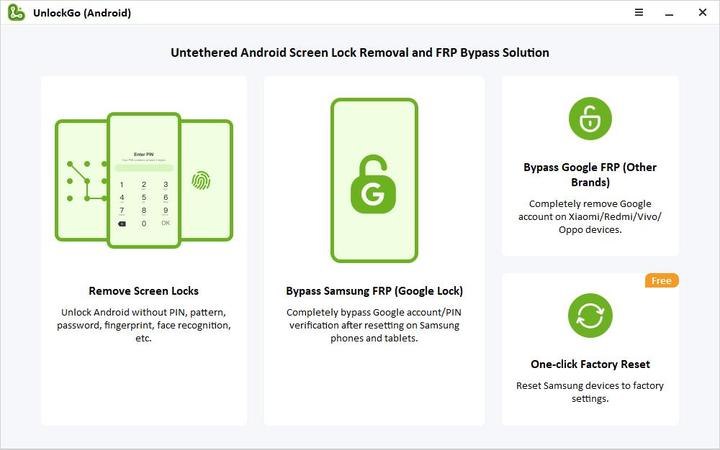
ステップ2:ブランド確認
ブランドフィールドで利用可能なリストから正しい電話ブランドを選択してください。実行しているブランドを選択したら、クリックしてください ロックを解除します。
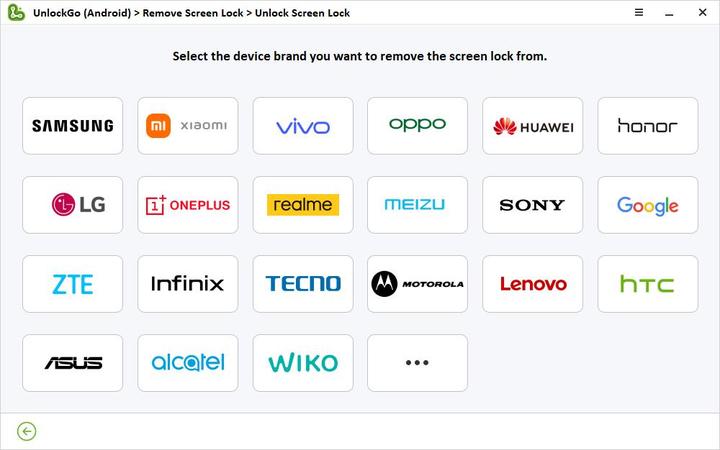
ステップ3:リカバリモードでHTC電話を入力します
電話をオフにして、完全に電源が切れるまで待ちます。ボリュームダウンキーを押し続けます。キーの電源を押して、ボリュームダウンボタンを押し続けてリカバリモードを入力してリリースします。

ステップ4:ロック解除プロセスが開始されます
HTC電話が回復モードに入ったら。画面に表示される指示に従って、ピンやパターンなしでHTCのロックを解除します。
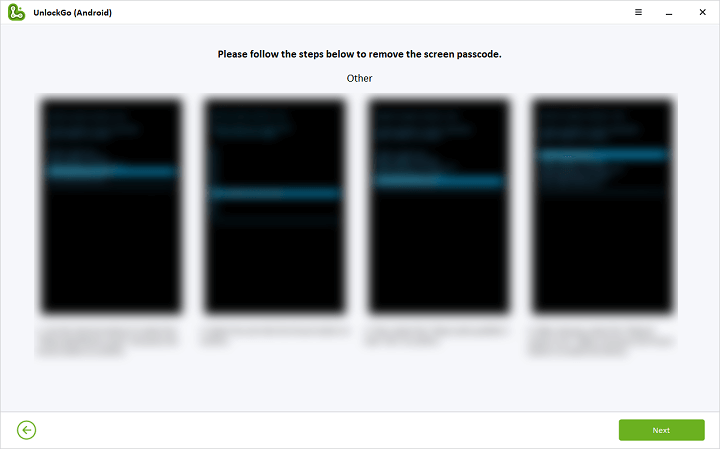
ステップ5:HTC電話のロックが解除されました
おめでとうございます、ロックを解除すると、HTC電話のロックが解除されます。次に、デバイスを再起動して、新しいピン/パターンをセットアップするだけです。
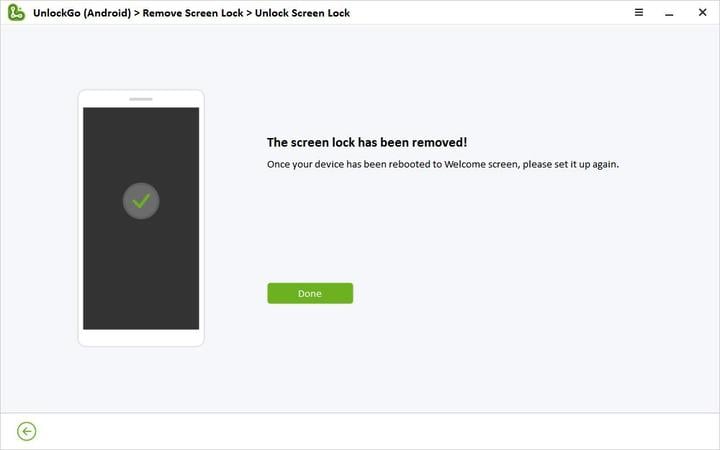
パート3:FactoryリセットでHTC電話のロックを解除する方法パスワードを忘れた方法は?
工場出荷時のリセットを実行する前に、これらの要件を確認して、HTC電話のロックを解除してください。
HTC電話をリセットする前の準備
- 工場出荷時のリセットアクションは、携帯電話のストレージからすべての重要なデータを一掃するため、深刻なデータ損失をもたらします。 Googleクラウドなどでデータをバックアップしていることを確認すると、とにかく回復できないことを確認してください。
- HTCの電話は、約35%請求するか、元の充電器を介して積極的に請求する必要があります。
- Googleアカウントの詳細を覚えておいてください。そうしないと、工場出荷時のリセット後にFRPロック画面をバイパスする必要がある場合があります。
ロックされたHTC電話を工場出荷する方法は?
- HTC電話のロックを解除するには、オフにします。
- さて、保持して押します ボリュームダウン 電話の電源を入れながらキー。
注記: 一部のデバイスはを使用する場合があります ボリュームアップ ボタン。 - 保持し続けます 力 HTC電話が回転している間にキー の上。メニューオプション画面が表示されると、キーを残します。
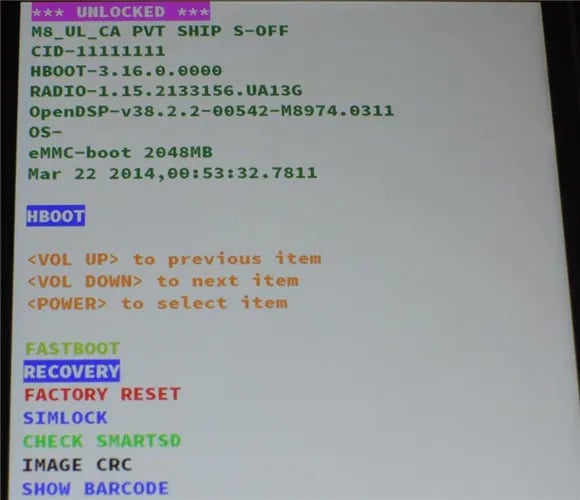
- を使用して、Factory Resetオプションまでスクロールダウンします ボリュームダウン ボタンと押します 力 選択を確認するための鍵。
- [はい]オプションまで下にスクロールします ボリュームダウン ボタンとそれを介して確認します 力 ボタン。
HTCリセット方法の詳細については、次のことをご覧ください。 HTC電話をリセットするための迅速なソリューション
パート4:HTC電話のロックを無料で解除する方法は?
Android電話には、情報を保護し、不足しているデバイスを追跡するための組み込みツールが付属しています。 Googleが私のデバイスを見つけることを可能にすることは、Android電話を見つけ、ロック、または消去するのに最適なオプションです。
注記: 私のデバイスを見つけることでHTC電話のロックを解除する前に、最初にこれらの条件を確認してください。
- Android 4.4以上でのみ動作します。
- お使いの携帯電話は電源を入れている必要があります。
- Googleアカウントにサインインしてください。
- Wi-Fiに接続する必要があります。
- 場所をオンにする必要があります。
- Google Playと私のデバイスをオンにするか有効にする必要があります。
ステップ1:別のPCまたはデバイスを使用して、私のデバイスのWebサイトを見つけます。
ステップ2:ロックされた電話にアクセスするために使用したGoogleアカウントにサインインします。
ステップ3:ADMインターフェイスには、アカウントが接続されているデバイスのリストがあります。ロックを解除するデバイスを選択してください。
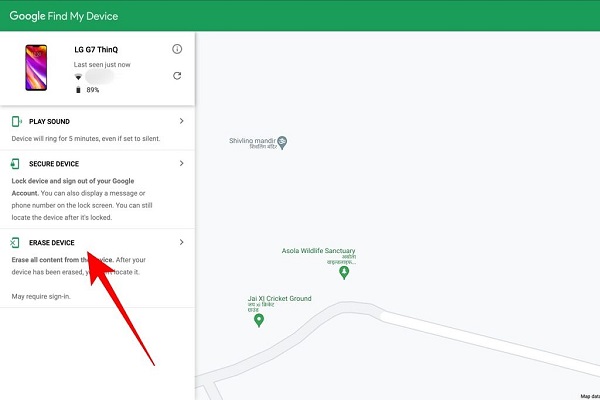
ステップ4:ADMは、サウンド、セキュアデバイス、消去デバイスを再生する3つのオプションを提供します。選択します デバイスを消去します。このオプションを選択すると、すべてのデータが永続的に削除されます。このオプションを使用すると、私のデバイスがお使いの携帯電話の作業を停止します。
HTCのロックを解除することについて人々が尋ねる質問
Q1。 HTCがロックされているときにWi-Fiに接続したり、モバイルデータにアクセスできますか?
HTCデバイスがロックされると、無効になり、WiFi接続またはモバイルデータへのアクセスをブロックします。この時点で、ロック画面削除ツールがある場合は、デバイスのロックを解除することでアクセスを取り戻すことができます。このツールは、ロック画面の削除オプションがネットワークを使用せずにHTC電話のロックを解除するため、最もお勧めします。
Q2。私の電話が私の正しいパスワードを認識できなかった場合はどうすればよいですか?
Also read: iPhoneでボイスメールを設定する方法
HTC電話が正確なパスワードを識別できない場合、システムのバグである必要があります。この場合、これらの重要な組み合わせのいずれかを試してHTCを再起動する方法を学ぶ必要があります。
- ボリュームダウン +電源ボタンを一緒に押します。電話機としてキーをわずかに振動させます。
- デバイスが再起動するまで、ボリュームアップ+電源ボタンを押します。
- ボリュームアップ+ボリュームダウンをまとめ、約2分間電源キーを保持します。
これらの組み合わせは、ダウンロードモードまたはブートローダー画面でデバイスをオンにする可能性があります。リストが表示されたら、ボリュームキーを使用してナビゲートし、電源ボタンを確認します。
- 再起動オプションが見つかった場合は、選択してください。
- FastBootが見つかった場合は、このオプションを選択して、再起動を選択します。



